对于许多手游玩家来说,电脑不仅是游戏的主战场,更是处理日常事务的重要工具,在Windows 7操作系统下,将纸质文件或图片扫描到电脑中,不仅方便存储和分享,还能在游戏中轻松调用,为游戏生活增添更多便利,我们就来聊聊如何在Win7系统上,通过两种简单方法,将文件扫描到电脑中。
方法一:利用Windows 7内置扫描工具
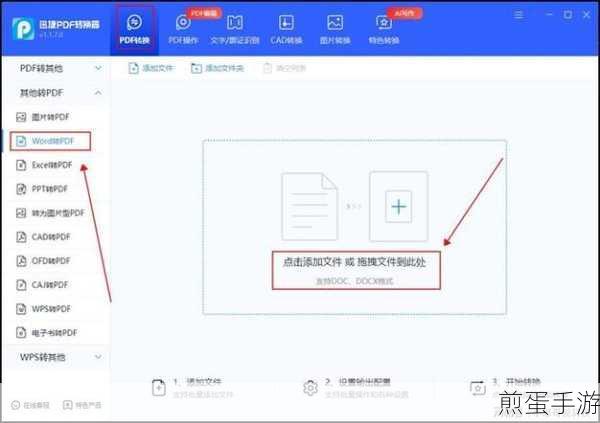
对于大多数玩家来说,Windows 7内置的扫描工具已经足够满足日常需求,无需额外安装软件,只需几步操作,就能轻松完成扫描。
1、打开“设备和打印机”:
按下键盘上的Win键,或点击左下角的开始图标,在打开的开始菜单中,找到并点击“设备和打印机”。
2、选择扫描仪设备:
在弹出的窗口中,找到你的扫描仪设备,扫描仪的图标会与其他打印机设备一同列出,右键点击扫描仪图标,选择“扫描”选项。
3、设置扫描参数:
Windows 7的扫描向导会弹出,你可以选择扫描类型(如文档或照片),并设置扫描分辨率、颜色模式等参数,如果你不确定如何设置,可以选择默认选项,通常已经足够满足大多数需求。
4、开始扫描:
设置好参数后,点击“扫描”按钮,扫描仪会开始工作,将文件内容扫描到电脑中,扫描完成后,你可以在预览窗口中查看扫描结果。
5、保存扫描文件:
对扫描结果满意后,点击“保存”按钮,在弹出的保存对话框中,选择你想要保存文件的路径和文件名,然后点击“保存”,这样,扫描的文件就被成功保存到电脑中了。
方法二:使用扫描仪配套软件
如果你的扫描仪设备附带了特定的扫描软件,那么使用这些软件可能会更加便捷和高效,以下是如何使用扫描仪配套软件扫描文件的步骤:
1、安装扫描软件:
确保你已经按照设备制造商提供的说明,正确安装了扫描仪的驱动程序和配套软件。
2、打开扫描软件:
在电脑上找到并打开扫描仪配套的软件,这些软件会在安装完成后自动创建桌面快捷方式或开始菜单项。
3、设置扫描参数:
在扫描软件中,你可以设置更加详细的扫描参数,如扫描区域、分辨率、颜色模式等,根据你的需求,调整这些参数以获得最佳的扫描效果。
4、开始扫描:
设置好参数后,点击软件中的“扫描”或“开始”按钮,扫描仪会开始工作,将文件内容扫描到电脑中。
5、保存扫描文件:
扫描完成后,软件通常会提供一个预览窗口供你查看扫描结果,对结果满意后,选择保存文件的路径和文件名,然后点击“保存”按钮。
最新动态:与Win7扫描文件相关的手游热点
热点一:扫描文件轻松分享至手游社交平台
在手游中,我们经常需要与好友分享游戏攻略、截图或文档,通过Win7系统扫描文件到电脑后,你可以轻松将这些文件分享至手游社交平台,如微信、QQ等,只需将扫描后的文件拖拽至社交平台对话框中,即可实现一键分享。
热点二:利用扫描文件制作手游攻略视频
对于喜欢制作手游攻略视频的玩家来说,扫描文件到电脑后,你可以将这些文件作为视频素材使用,通过视频编辑软件,将扫描后的文件与游戏画面相结合,制作出更加专业、详细的手游攻略视频。
热点三:扫描文件助力手游团队协作
在手游团队中,经常需要共享游戏设计文档、策划案等文件,通过Win7系统扫描文件到电脑后,你可以将这些文件通过电子邮件、云盘等方式共享给团队成员,这样,团队成员就能随时随地查看和编辑这些文件,提高团队协作效率。
Win7扫描文件到电脑的特别之处
在Win7系统上扫描文件到电脑,不仅操作简单、方便快捷,而且具有高度的灵活性和可扩展性,通过内置扫描工具和扫描仪配套软件两种方式,玩家可以根据自己的需求和设备情况选择最适合的扫描方式,扫描后的文件可以轻松分享至手游社交平台、作为视频素材使用或助力团队协作,为手游生活增添更多乐趣和便利。
希望这篇攻略能帮助你在Win7系统上轻松实现文件扫描到电脑的操作,如果你还有其他关于Win7系统或手游方面的问题,欢迎随时留言交流!







